こんにちは、にいるです
今回は「レポート作成スナップショット」について、紹介したいと思います
・【ヘルプ】レポート作成スナップショットを使用した履歴データのレポート
1.レポート作成スナップショットとは
レポート作成スナップショットとは、履歴データを作成することができるレポートです
例えば、毎週月曜日にケースのレポート作成スナップショットを使用して、先週と先々週との差異を比較し、オープンのままのケースの数を調べるといったことが可能になります
レポート作成スナップショットの作成に必要なソースは、3つです
| # | ソース | 説明 |
| 1 | レポート | 取得したいデータのレポートです |
| 2 | カスタムオブジェクト | 取得したレポートの項目値を保存するオブジェクトです |
| 3 | レポート作成スナップショット | レポートとカスタムオブジェクトのマッピングを設定します実行ユーザ項目に指定したユーザのアクセス権で表示データが決定されます |
2.レポート作成スナップショットの使い方
レポート作成スナップショットの使い方についてです
まずは、取得したいレポートを作成する必要があります
今回は、ケース一覧で作成します
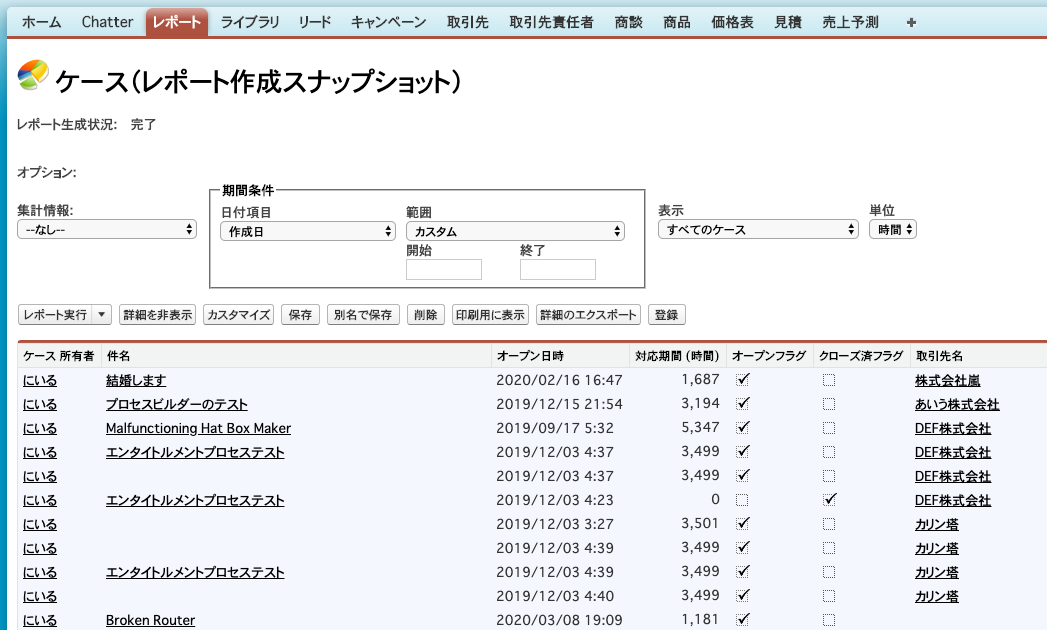
次に取得したデータを格納するためのカスタムオブジェクトを作成します
マッピングさせる項目はレポートと合わせる必要があるので、注意しましょう
最後に、レポート作成スナップショットを作成します
まずは、[設定]→[データの管理]→[レポート作成スナップショット]をクリックします
そこで名前や実行ユーザ、ソースレポートとカスタムオブジェクトを指定します
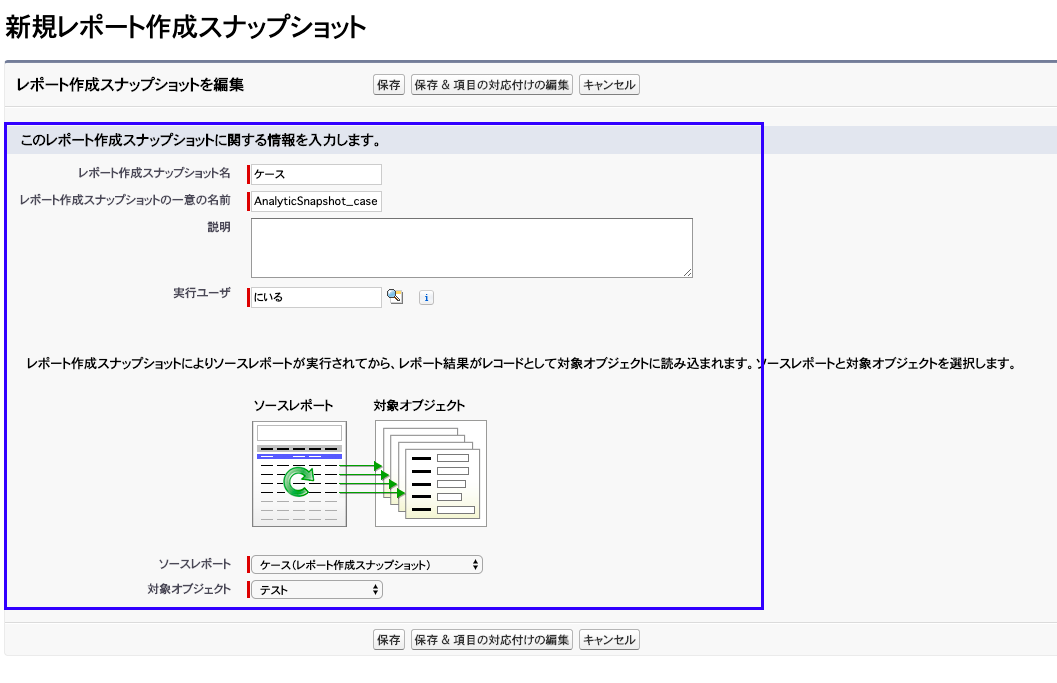
あとは項目をマッピングさせるだけですね
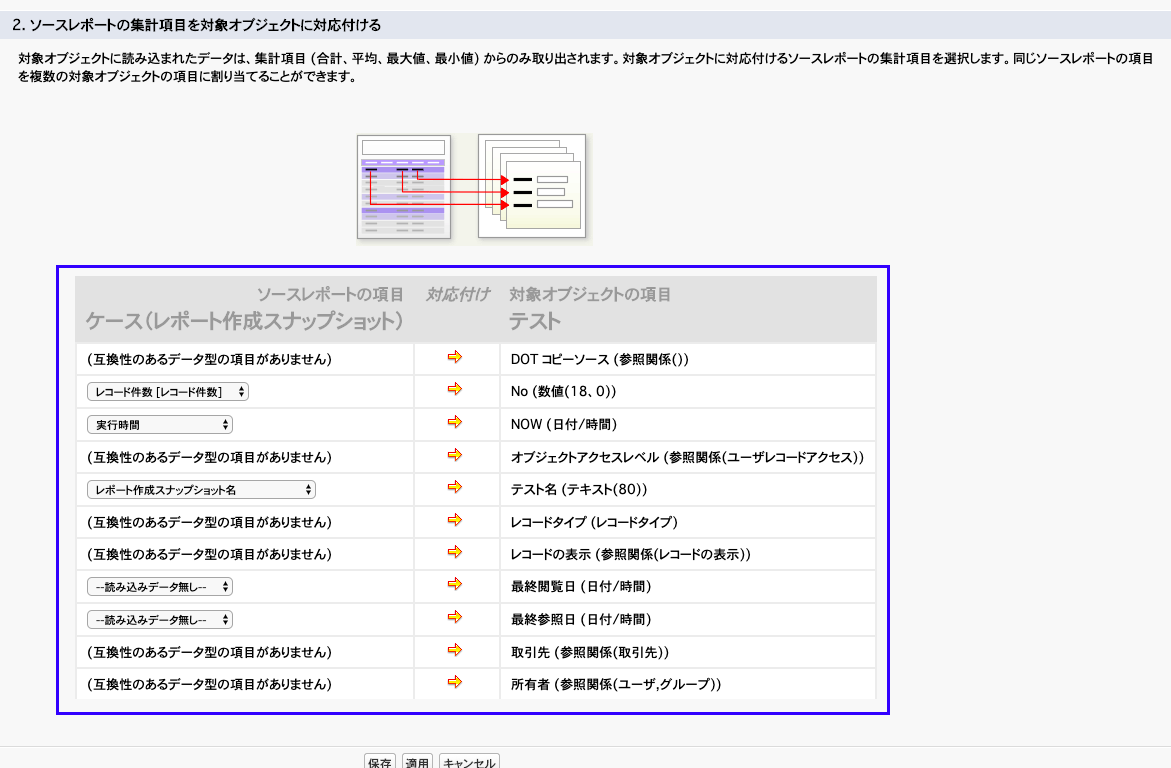
実行スケジュールの設定は、レポート作成スナップショットの関連リストから可能です
受信者と毎日、毎週、毎月の単位から実行スケジュールが設定でき、期間を定めることもできます
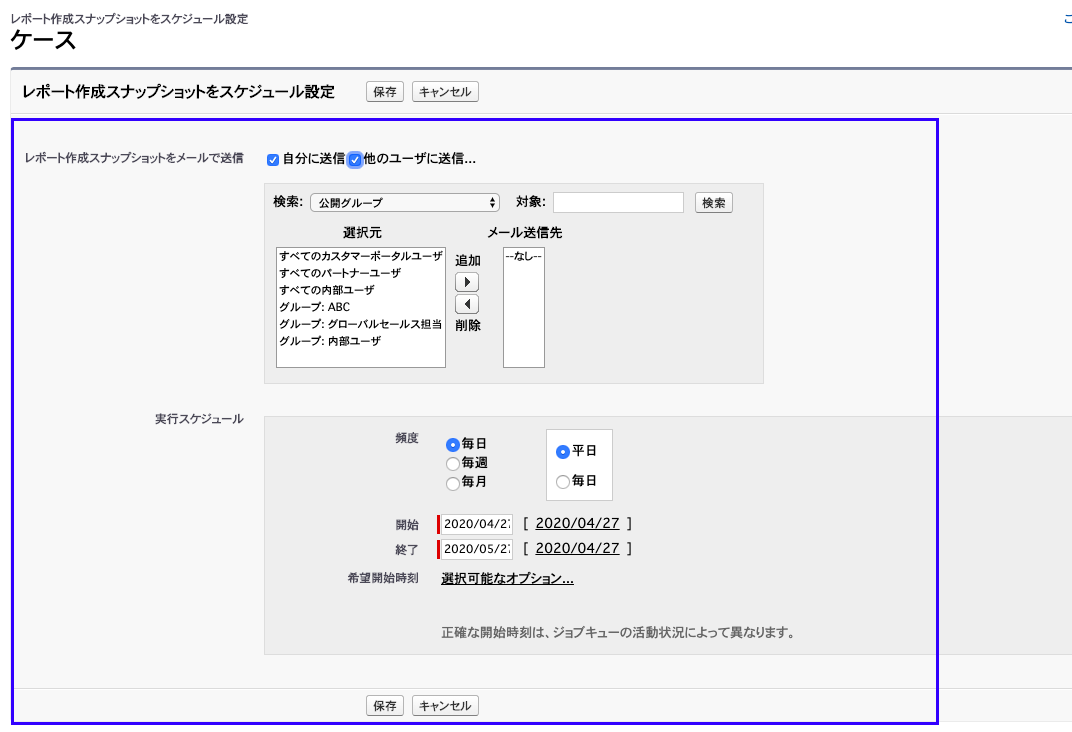
これで設定は完了ですね
あとは配信されるのを待つだけです
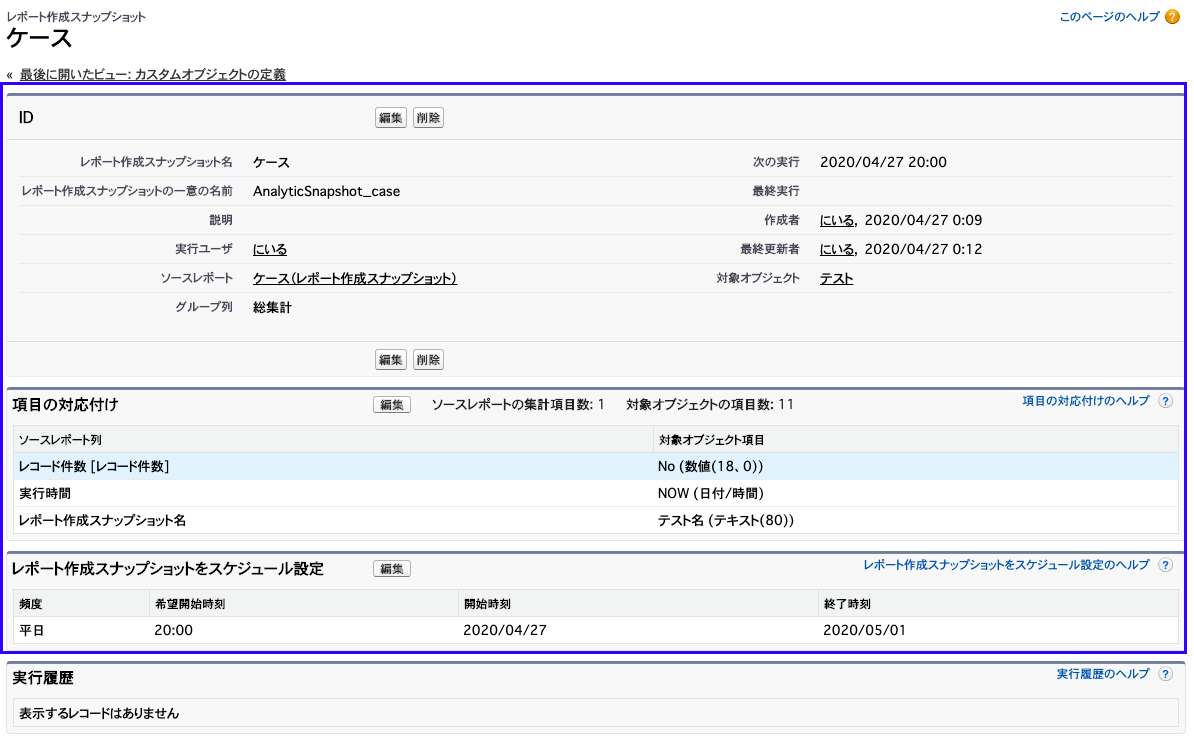
3.レポート作成スナップショットを使う時の注意事項
レポート作成スナップショットを使用する時には、かなりの注意事項がありますので一覧で紹介します
詳しくは下記の公式ヘルプからご覧ください
・【ヘルプ】レポート作成スナップショットのトラブルシューティング
| # | 注意事項 |
| 1 | 実行ユーザには、レポートを実行する権限がありません |
| 2 | ソースレポートが削除されているため、レポート作成スナップショットを実行できません |
| 3 | 実行ユーザには、ソースレポートにアクセスする権限がありません |
| 4 | ソースレポート定義が破棄されています |
| 5 | ソースレポート定義が無効です |
| 6 | 実行ユーザには、レポートタイプにアクセスする権限がありません |
| 7 | ソースレポートは表形式である必要があります |
| 8 | ソースレポートの最終保存時のレポート結果の詳細が非表示です |
| 9 | 対象オブジェクトが削除されているか、実行ユーザに対象オブジェクトへのアクセス権限がありません |
| 10 | 実行ユーザには、対象オブジェクトを編集する権限がありません |
| 11 | 対象オブジェクトは主従関係の主オブジェクトである必要があります |
| 12 | 対象オブジェクトをワークフローに含めてはいけません |
| 13 | 対象オブジェクトに挿入トリガを含めてはいけません |
| 14 | 対象オブジェクトに入力規則を含めてはいけません |
| 15 | 実行ユーザが無効です |
| 16 | 対象オブジェクトの必須項目が対応付けられていません |
| 17 | ソースレポートの項目または条件が多すぎるか、関数の多すぎる数式項目を含んでいます |
| 18 | ソースレポートで選択できる項目は100までです |
| 19 | 対象オブジェクトに含められるカスタム項目は100までです |
| 20 | レポートの処理中にタイムアウトエラーが発生しました |
| 21 | このレポート作成スナップショットの一意の名前はすでに存在します。一意の名前を指定してください |
| 22 | 集計項目に有効な数字が返されませんでした |
| 23 | レポート作成スナップショットに問題が発生しました。ソースレポート形式が表形式から集計形式に変更されました。レポート作成スナップショットにおける項目の対応付けが正しくありません。レポート形式を表形式に戻すか、スナップショット定義における項目の対応付けを更新してください |
| 24 | レポート作成スナップショットに問題が発生しました。ソースレポートは表形式または集計形式である必要があります |
| 25 | レポート作成スナップショットで指定したグルーピングレベルが無効になりました。実行ユーザが、その項目へのアクセス権がなくなったか、グルーピングレベルがソースレポートから削除されたか、または、グルーピングレベルが設定されていなかった可能性があります |
4.まとめ
いかがでしたでしょうか
レポート作成スナップショットを使用すれば、履歴データをレポートで作成することができます
すでに作成しているレポートで動向をチェックするだけなら、あとは箱のカスタムオブジェクトだけを用意するだけでいいので簡単に使用できますよね
また、実行スケジュールを、毎日、毎週、または毎月で設定できるので、短期、長期間で動向チェックできるので便利だと思います
皆さんもぜひ色々と試してみてください
他にも色々と標準機能やSalesforce機能について紹介していますので、ご覧ください
ではでは!





コメント